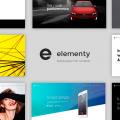Напевно, кожен з нас, намагаючись захистити особисту інформацію, придумував надскладної пароль, який потім благополучно забувався. У цій статті ми розповімо вам що робити якщо забутий пароль Nokia Lumia.
Забутий пароль облікового запису
Скинути або відновити пароль від аккаунта Microsoft можна на цій сторінці:
Інструкція інтуїтивно зрозуміла і, швидше за все, після виконання всіх кроків вам вдасться відновити пароль від облікового запису на телефоні.
Як розблокувати Нокіа Люмія якщо забув пароль від телефону
Встановили смартфоні Nokia Lumia і успішно його забули? Не варто впадати у відчай - спосіб розблокувати телефон є і навіть кілька.
Важливо! Кожен з перелічених способів по відновленню забутого пароля веде до повного видалення всіх призначених для користувача даних (програми, ігри, контакти, фото, відео і т.д.) без можливості відновлення.
По суті, виконується повний тільки не зі смартфона, а шляхом послідовного натискання клавіш. Перед тим як скинути налаштування необхідно повністю зарядити пристрій або хоча б не менше ніж на 50%.
Як зняти блокування з Windows Phone телефону: спосіб №1
Крок 1. Вимкніть від смартфона зарядний пристрій.
Крок 2. Натисніть і утримуйте кнопку зменшення звуку і в цей час підключіть зарядку. Якщо все зроблено правильно, то на екрані з'явиться знак оклику.
![]()
Крок 3. Тепер потрібно натискати на клавіші в наступній послідовності:
- Кнопка додавання звуку;
- Кнопка зменшення звуку;
- Кнопка живлення (блокування);
- Кнопка зменшення звуку.
Протягом приблизно 5-15 хвилин на екрані будуть обертатися шестерінки - це значить, що йде процес скидання налаштувань. Потім секунд на 30 очиститься екран через деякий час апарат перезавантажиться.

Розблокування смартфонів Люмія з клавішею камери
Тут все просто:
Крок 1. Одночасно затискаємо і утримуємо до вібрації кнопки камери, харчування і клавішу збільшення звуку.
Крок 2. Як тільки смартфон завібрував, відпускаємо клавішу живлення, інші кнопки продовжуємо утримувати до появи «WIN».
Таким чином можна розблокувати безліч пристроїв на Windows Phone, наприклад, Lumia 630, 520, 535, 530, 920, 625, 820, 720, 730, 1020, 800, 925, 640, 820, 430, 635 і ін.
Nokia Asha 501 дозволити скинути настройки,.
Програмний Hard Reset:
Скинути настройки можна декількома способами. Найпростішим є вхід в меню «Налаштування», де вибирається вкладка «Відновити». Але дана операція буде можлива, якщо телефон не заблокований, наприклад, через те, що був забутий пароль. Також вона не можлива, якщо телефон не включається. Однак, якщо вхід в систему можна успішно виконати, то даний спосіб буде ефективним.
Не варто поспішати зі скиданням даних, так як телефон може просто зависнути, тоді жодна з клавіш не зможе вплинути на нього. Для вирішення даної проблеми просто насильно вимикають телефон, затискаючи кнопку Power до виключення пристрою. Якщо телефон Nokia Asha 501 навіть після такої перезавантаження сильно гальмує, то варто подумати про скидання налаштувань. Така операція може допомогти, якщо телефон Nokia Asha 501 не включається або дуже часто зависає.
Апаратний Hard Reset:
Операція Hard Reset може бути здійснена за допомогою введення коду безпеки. Для моделі Nokia Asha 501 код є 12345 за замовчуванням. Його ще називають кодом безпеки. Скидання налаштувань потрібно здійснити після введення коду в поле введення номера телефону * # 7370 # (Є жорстким) або * # 7780 # (Є м'яким).
Після цього телефон самостійно вимкнеться і ввімкнеться знову. Варто пам'ятати, що всі дані і настройки після даної операції будуть втрачені.
Відео:
Вчора до мене звернулася подруга з питанням: «Я забула пароль до своєї Люміі, що робити?» Для початку ми розібралися, який саме пароль вона забула. Пароль до облікового запису Мікрософт або пароль до екрану блокування Lumia. Виявилося все просто, вона не може увійти в магазин (так і не зрозумів, як відвалився пароль), але поки чекав її приїзду погуглити як взагалі можна розблокувати смартфон Лумія і тепер поділюся цим з вами.
Якщо ви забули пароль до облікового запису Microsoft
В цьому випадку пароль відновлюється елементарно:
1. Заходимо за адресою https://login.live.com
2. Вибираємо «Не вдається отримати доступ до свого облікового запису?»

3. Далі прямуємо інтуїтивно зрозумілим інструкціям.
Якщо ви забули пароль до екрану блокування Lumia
Ця ситуація паче не приємна, адже доведеться зробити так званий hard reset сматрфона Люмія і телефон повернеться до заводських налаштувань.
Зверніть увагу!
Коли ви зробите все описані нижче дії з телефону піти вся збережена в ньому інформація (файли, фотографії, ігри, контакти, музика та інші). Фактично у вас буде Люмія наче з магазину.
Перед скиданням налаштувань бажано повністю зарядити Люмію або хоча б довести заряд до 50%.
Спосіб 1.
- Вимикаємо телефон, затискаємо одночасно кнопку зменшення гучності + харчування + кнопку камери, утримуємо до вібрації.
- Після вібрації відпускаємо кнопку харчування, продовжуючи утримувати кнопки камери і гучності. Натискаємо "WIN", чекаємо перезавантаження
Спосіб 2.
- Вимкніть свою Люмію і від'єднайте штекер зарядного пристрою від телефону
- Тепер потрібно натиснути і утримувати на телефоні клавішу зменшення гучності і підключіть зарядний пристрій. Після цього на екрані вашого телефону повинен з'явиться знак оклику (!).
- Далі необхідно натискання клавіш в наступному порядку: клавіша збільшення гучності, клавіша зменшення гучності, клавіша харчування, клавіша зменшеннягучності.
- Треба трохи почекати близько 5 хвилин, поки не закінчиться процес скидання налаштувань. В цей час ви побачите на екрані смартфона обертові шестерінки. Після цього процесу екран телефону згасне приблизно на 30 секунд, а потім телефон зробить перезавантаження.
Сподіваюся будь-якої з цих способів вам допоможе.
Питання безпеки персональних даних в наш час стоїть досить гостро. Все частіше в новинах можна прочитати про масову крадіжку даних користувачів будь-якого сервісу з сервера, або безпосередньо з їх пристроїв. У зв'язку з цим розробники смартфонів постійно намагаються поліпшити надійність своїх продуктів. Однією з кращих мобільних систем, з точки зору безпеки, можна назвати Windows Phone. У ній вжито всіх необхідних заходів для забезпечення збереження ваших даних у разі можливе втручання ззовні. У цій статті поговоримо про те, як убезпечити свій смартфон при фізичному доступі до пристрою, а саме - як поставити пароль на Windows Phone. Поїхали!
Кожен користувач бажає вберегти особисту інформацію від сторонніх очей
Встановити код на своєму смартфоні ви можете в настройках екрану блокування. Для початку відкрийте «Налаштування», виберіть пункт «Система» і в ньому перейдіть на «Екран блокування». Перед вами відкриється вікно з усіма параметрами. Там ви можете змінити фон і налаштувати відображається на екрані в режимі блокування інформацію, а також повідомлення з додатків. Ще нижче ви знайдете саме те, що потрібно. У пункті «Відключення екрану через» встановіть час, через яке пристрій буде блокуватися самостійно. Занадто маленький проміжок заважатиме нормально користуватися телефоном, а надто великий не рекомендується з точки зору безпеки та енергозбереження.
Наступним йде потрібний нам пункт «Пароль». Щоб встановити парольний захист на Windows Phone, переведіть повзунок в положення «Включено». Наступним кроком буде створення пароля. Спочатку знадобиться ввести ваш ключ, а після підтвердити правильність його введення. Після цього ви можете налаштувати частоту, з якою система буде запитувати код, в пункті «Вимагати пароль через».
У версії Windows Phone 8.1 з'явилася можливість встановлювати графічний ключ. Однак ця функція не є вбудованою і працює через додаток. Вона повноцінно не замінює цифровий введення, а як би доповнює його. Щоб поставити графічний пароль на Windows Phone, вам знадобиться завантажити і встановити додаток Live Lock Screen. У ньому вам буде запропоновано встановити графічний ключ, намалювавши довільну фігуру по точках на екрані. Після цього графічний ключ буде запитуватися відразу після введення цифрового, що значно підвищить безпеку вашого телефону.

Все більшою популярністю у молоді всього світу користуються смартфони Nokia Lumia. Мабуть, єдиним значним мінусом деяких моделей є заблокована операційна система Windows Phone. Є офіційний спосіб розблокування без втрати гарантії.
Щоб інсталювати програми * .xap на Nokia Lumia не з маркету, досить створити, а після зареєструвати ваш обліковий запис «Windows LiveID» в якості розробника (developer) на www.dreamspark.com. На даному сайті студенти можуть створювати віджети і додатки на Windows Phone. Створіть тут новий обліковий запис, прив'яжіть до поштової скриньки «Windows LiveID». Далі потрібно буде пройти перевірку, чи дійсно ви - студент. Поверніть поточне вікно і запустіть онлайн-університет http://www.intuit.ru/department/itmngt/pmusemspr і пройдіть реєстрацію там. Потім, щоб отримати свій код студента, переходимо на http://www.intuit.ru/cgi-bin/ms_keys.cgi?GO\u003d1. Саме цей код підтвердження необхідно ввести на сторінці перевірки сайту DreamSpark. Після декількох інструкційних сторінок з'явиться пропозиція зіставити облікові записи «DreamSpark» і «LiveID», прийміть його.

Далі доведеться створити реєстраційний запис на сайті create.msdn.com. Виберіть «WindowsPhone Dev Center» і натисніть у верхньому правому куті «SignIn». Введіть дані, вкажіть LiveID, зареєстрований на DreamSpark. Щоб привласнити своєму записі статус розробника, виконайте описані далі дії. На головній сторінці тисніть «Submit APP», на сторінці клікніть по великій червоній кнопці «Join Now». Заповніть всі поля, як «Account type» виберіть «Individual or student», підтвердіть згоду. На наступному кроці виділіть пункт «I`m Student», клацніть «Далі». Прокрутіть скрол і натисніть «Done».

Відкрийте заздалегідь встановлений пакет Windows Phone від розробника. Запустіть Windows Phone Developer Registration. Підключіть смартфон до комп'ютера, розблокуйте на ньому екран і відкрийте «Zune». Далі введіть параметри вашої учеткі «LiveId» і той пароль, який зареєстрований як розробник на «AppHub». Натисніть на кнопку «Register». Телефон розблоковано для заливки додатків.

Щоб встановити програму на Нокіа люміан тепер натисніть «Пуск», відкрийте «Windows Phone Developer Tools», потім «Application Deploy», виберіть потрібний файл * .xap, в пункті «Target» вкажіть «Windows Phone Device». Перевірте, розблоковано чи екран смартфона, натисніть «Deploy». За короткий час додаток встановиться на смартфон.

Завдяки цій інструкції, можна без праці і втрати гарантії розширити вибір додатків для операційної системи Windows Phone, встановленої на Nokia Lumia.
Проблема безпеки даних користувача є актуальною вже дуже давно. Спочатку вона стосувалася тільки комп'ютерів і носіїв інформації, а після перекочувала і на мобільні пристрої. Уже багато років розробники намагаються придумати нові способи забезпечення безпеки даних на пристрої. Поки всі варіанти, які застосовуються в різних смартфонах - це код (PIN), графічний пароль, відбиток пальця. Все це покликане захистити вміст ваших телефонів від сторонніх осіб. Але трапляється так, що або з вини ОС пристрою, або з вини самого користувача сам власник телефону не може отримати до нього доступ. Що ж робити в такій ситуації? У цій статті розберемося, як розблокувати Windows Phone. Давайте ж почнемо. Поїхали!
У смартфонах під управлінням ОС Windows Phone блокування здійснюється за допомогою спеціального коду, який встановлює сам власник телефону. Але що робити в разі, якщо ви забули код і не можете зайти в телефон? Найпростіше рішення - виконати скидання налаштувань. Але в цьому випадку всі дані будуть видалені зі смартфона, що є неприйнятним варіантом для більшості користувачів. На щастя, існує спосіб, який дозволяє розблокувати Windows Phone без скидання і видалення вмісту телефону.
Тепер більш детально про це самому способі. Щоб все спрацювало, необхідно, щоб у пристрої має бути активовані режими «» і «Місцезнаходження». Інакше, розблокувати телефон не вдасться і єдиний можливий шлях вирішення проблеми - скидання налаштувань. Якщо вищезгадані режими були включені на вашому телефоні, переходите до процедури розблокування телефону.
Перше, що потрібно зробити - зайти на комп'ютері в обліковий запис Microsoft. Для цього відкрийте відповідну сторінку на сайті Microsoft і введіть свої логін і пароль. Зверніть увагу, що зайти потрібно на ту обліковий запис, яка прив'язана до смартфону.

натисніть Ввійти
Після того як ви увійшли в свій аккаунт, натисніть на «Пристрої» і виберіть категорію «Ваші пристрої» із списку. Далі, знайдіть свій пристрій і клацніть по кнопці «Знайти мій телефон». Клацніть по кнопці «Заблокувати» розташованої під картою. Вкажіть телефонний номер і країну. Також можна відзначити пункт «У цього телефону немає номера», щоб не вводити його. Наступний крок - встановіть код розблокування, що складається з чотирьох цифр. Клацніть по кнопці «Заблокувати». Після цього телефон перезавантажиться і тепер ви зможете розблокувати його, ввівши тільки що заданий PIN-код. Тепер, коли ви розблокували смартфон, можете перейти в розділ налаштувань і відключити блокування за допомогою коду, якщо є бажання.
Проблема безпеки даних користувача є актуальною вже дуже давно. Спочатку вона стосувалася тільки комп'ютерів і носіїв інформації, а після перекочувала і на мобільні пристрої. Уже багато років розробники намагаються придумати нові способи забезпечення безпеки даних на пристрої. Поки всі варіанти, які застосовуються в різних смартфонах - це код (PIN), графічний пароль, відбиток пальця. Все це покликане захистити вміст ваших телефонів від сторонніх осіб. Але трапляється так, що або з вини ОС пристрою, або з вини самого користувача сам власник телефону не може отримати до нього доступ. Що ж робити в такій ситуації? У цій статті розберемося, як розблокувати Windows Phone. Давайте ж почнемо. Поїхали!
У смартфонах під управлінням ОС Windows Phone блокування здійснюється за допомогою спеціального коду, який встановлює сам власник телефону. Але що робити в разі, якщо ви забули код і не можете зайти в телефон? Найпростіше рішення - виконати скидання налаштувань. Але в цьому випадку всі дані будуть видалені зі смартфона, що є неприйнятним варіантом для більшості користувачів. На щастя, існує спосіб, який дозволяє розблокувати Windows Phone без скидання і видалення вмісту телефону.
Тепер більш детально про це самому способі. Щоб все спрацювало, необхідно, щоб у пристрої має бути активовані режими «» і «Місцезнаходження». Інакше, розблокувати телефон не вдасться і єдиний можливий шлях вирішення проблеми - скидання налаштувань. Якщо вищезгадані режими були включені на вашому телефоні, переходите до процедури розблокування телефону.
Перше, що потрібно зробити - зайти на комп'ютері в обліковий запис Microsoft. Для цього відкрийте відповідну сторінку на сайті Microsoft і введіть свої логін і пароль. Зверніть увагу, що зайти потрібно на ту обліковий запис, яка прив'язана до смартфону.

натисніть Ввійти
Після того як ви увійшли в свій аккаунт, натисніть на «Пристрої» і виберіть категорію «Ваші пристрої» із списку. Далі, знайдіть свій пристрій і клацніть по кнопці «Знайти мій телефон». Клацніть по кнопці «Заблокувати» розташованої під картою. Вкажіть телефонний номер і країну. Також можна відзначити пункт «У цього телефону немає номера», щоб не вводити його. Наступний крок - встановіть код розблокування, що складається з чотирьох цифр. Клацніть по кнопці «Заблокувати». Після цього телефон перезавантажиться і тепер ви зможете розблокувати його, ввівши тільки що заданий PIN-код. Тепер, коли ви розблокували смартфон, можете перейти в розділ налаштувань і відключити блокування за допомогою коду, якщо є бажання.
Ось такий нехитрий спосіб дозволяє виконати розблокування смартфона на Windows Phone. Пишіть в коментарях чи допомогла вам ця стаття, діліться з іншими користувачами своїм досвідом вирішення подібних проблем, якщо такий є і задавайте будь-які питання, що цікавлять по розглянутій темі.
Розблокування Microsoft Lumia 535 за допомогою коду дуже проста. Цей метод є безпечним і непомітним способом розблокування телефону Nokia Lumia назавжди. Sim-Lock ніколи не повернеться після оновлення програмного забезпечення. Розблокування Sim-Lock за допомогою коди не анулює гарантію, і цей метод був передбачений самим виробником.
Для генерації коду розблокування Вашого телефону ми потребуємо номері IMEI Вашого телефону. Щоб дізнатися номер IMEI набрати на клавіатурі * # 06 #, або витягнути акумулятор з телефону. IMEI написаний на інформаційній етикетці (15 цифр).
Як проходить Розблокування Microsoft Lumia 535:
1. Увімкнути трубку з непідтримуваної SIM-картою *.
2. Набрати PIN для SIM-карти, якщо він є.
3. Телефон попросить Вас ввести PIN-код для Sim-Lock.
4. Ввести код і підтвердити.
5. Телефон вже без Sim-Lock.
* Не підтримується SIM-карта - інша, ніж та, з якою телефон в даний час працює.
Часті питання:
Що таке дистанційна розблокування телефону?
Дистанційна розблокування телефону полягає в тому, щоб набрати на клавіатурі унікальний код, поставлений нашим сервісом. Ви зробите цю операцію швидко, вона нескладна, як вважати 1 2 3. Після завершення замовлення клієнт отримає по електронній пошті унікальний код розблокування, передбачений виробником телефону або оператором мобільного зв'язку. Умовою належного надання послуги є надання правильного номера IMEI. Цей номер найкраще дізнатися, набравши на телефоні *#06#. Після введення відповідного коду в телефон, телефон буде розблоковано. Один раз введений код розблокування видаляє блокування назавжди. Блокування не з'явиться знову, наприклад, після оновлення програмного забезпечення телефону, і немає необхідності вводити код ще раз після заміни SIM-карту нової, від іншого оператора. Дистанційна розблокування телефону не потрібно будь-яких кабелів або додаткового програмного забезпечення. Розблокування телефону за допомогою коду - це найпростіший спосіб позбутися від встановлених обмежень.
чи безпечна Розблокування Microsoft Lumia 535?
Видалення встановлених оператором обмежень шляхом введення спеціального коду розблокування було передбачено самим виробником телефону. Таким чином, це перевірений і безпечний, а також ефективний спосіб розблокувати телефон. Даний метод не вимагає введення в телефон будь-яких змін або технічних знань.
Чи призведе видалення Sim-Lock до будь-якої гарантії?
Видалення обмежень, накладених на телефон, не призводить до будь-якої гарантії. Можливість введення коду розблокування була передбачений виробником телефону, і ця операція не впливає на гарантію. Усі, хто виходив з заводу телефони не мають блокувань. Блокування встановлюються операторами мобільного зв'язку. Видаливши це обмеження, Ви відновите повернутися до початкового значення телефону (скидання до заводських налаштувань).
Чи можлива Розблокування Microsoft Lumia 535?
Ні, розблокування новітніх моделей телефонів неможлива при використанні безкоштовних методів. Виробники телефонів і оператори мобільного зв'язку отримують додатковий дохід від розподілу кодів розблокування. Найпростішим і ефективним методом розблокування телефону є введення коду, поставленого виробником телефону або оператором. Кожен телефон вимагає спеціального коду, що відноситься до унікального номеру IMEI даного телефону. Використання безкоштовних генераторів кодів або введення коду, що відноситься до іншого номеру IMEI, призводить до блокування лічильника. Це пов'язано з більшою вартістю розблокування пристрою, або може привести до його повного блокування.
Чи можна розблокувати телефон, заблокований під будь-якого оператора ??
Будь ласка, перевірте список підтримуваних країн / мереж.
Що, якщо не буде коду для мого телефону ??
Якщо для певного номера IMEI НЕ буде коду, клієнт негайно отримає повне повернення сплаченої суми.
Друзі, привіт. Сьогоднішня стаття стане в нагоді в першу чергу корпоративним користувачам комп'ютерів на базі Windows, які працюють зі стандартними локальними обліковими записами. Тоді як вхід в облікові записи зі статусом адміністратора можуть виконувати тільки довірені особи компанії у вигляді співробітників IT-розділу. Хоча при певному сімейному мікрокліматі з описуваної нижче проблемою можна зіткнутися, використовуючи домашні пристрої. Що ж за проблема така? А це неможливість доступу до Windows з повідомленням на екрані блокування «Облікова запис користувача заблокована і не може бути використана для входу в мережу». Що за блокування така, і як з нею боротися?
Отже, не можемо увійти в Windows, тому що на екрані блокування бачимо це.
Таке блокування є результатом певної кількості невдалих спроб авторизації в локальній учеткі, якщо адміністратором комп'ютера внесені відповідні налаштування локальної групової політики.
Блокування облікових записів Windows
Адміністратор комп'ютера в локальних групових політиках може встановити ту чи іншу кількість спроб входу в облікові записи користувачів. При перевищенні цього числа спроб учеткі блокується для входу. Це такий захист від підбору паролів. Навіть якщо справа маємо ні з ситуацією спроби підбору пароля до чужого учеткі, а просто її справжній власник неуважно вводив символи або не подивився на розкладку клавіатури, увійти в систему не вдасться навіть при введенні вірного пароля. Доведеться почекати встановлений адміністратором час, поки не буде скинутий лічильник спроб входу. І, природно, поки не закінчиться час самої блокування.
Встановлюється такий захист від підбору паролів в редакторі локальної групової політики, в політиці блокування облікових записів.


При установці такого порогового значення інші параметри політики - час до скидання лічильника блокування і тривалість самої блокування - автоматично будуть встановлені на 30 хвилин.

Їх при необхідності можна змінити. І, наприклад, встановити менший час для скидання лічильника невдалих спроб введення пароля.

А час блокування самої облікового запису, навпаки, збільшити.

Поширюється така захист тільки на локальні учеткі і не працює при спробах підбору пароля або пін-коду для підключених акаунтів Microsoft.
Розблокувати заблоковану обліковий запис можна кількома шляхами:
Увійти в систему з учеткі адміністратора і зняти блокування;
Якщо доступ до учеткі адміністратора неможливий, зняти блокування, завантажившись з знімного пристрою і підправив дещо в реєстрі Windows.
Як розблокувати свій обліковий запис Windows, якщо є доступ до адміністратора
Якщо своя учеткі заблокована, але є доступ до учеткі адміністратора, необхідно увійти в останню і розблокувати свою таким чином. Тиснемо клавіші Win + R, вводимо:

У вікні, в папці «Користувачі» шукаємо свій обліковий запис і робимо на ній подвійний клік.

У віконці, що відкрилися властивостей знімаємо галочку «Заблокувати обліковий запис». Застосовуємо.

Пробуємо увійти в свою учетку.
- Примітка: якщо у вас немає пароля до учеткі адміністратора, не варто намагатися увійти за допомогою підбору. Захист від підбору паролів діє на всі локальні облікові записи, в тому числі і на адміністратора. Його учеткі після певної кількості невдалих спроб авторизації також буде заблокована.
Як розблокувати свій обліковий запис Windows, якщо немає доступу до адміністратора
Якщо доступу до облікового запису адміністратора немає, видобуваємо DVD-диск або флешку з процесом установки будь-якої версії Windows або Live-диск з можливістю редагування реєстру операційної системи. Завантажуємо комп'ютер з знімного пристрою, в нашому випадку це флешка установки Windows 10. Важливо: запуск зі знімного пристрою повинен проводитись тільки при перезавантаженні систем Windows 8.1 і 10. Не можна використовувати звичайне завершення роботи, оскільки в цих версіях через Примусовий запуск системне ядро завантажується з раніше збереженого на диску файлу. Нам же потрібно, щоб ядро \u200b\u200bзагрузилось зі зміненими параметрами реєстру.
На першому етапі установки Windows тиснемо Shift + F10. Запускаємо реєстр командним рядком:


У вікні огляду виходимо в корінь пристроїв «Цей комп'ютер» і заходимо в розділ Windows. У нас він позначений як диск (C: \\), але диск системи також може значитися і під іншою буквою. Тут потрібно орієнтуватися за обсягом розділу. На системному розділі розкриваємо папки «Windows», далі - «System32», далі - «config». Всередині останньої нам потрібен файл SAM, це так званий кущ реєстру, відкриваємо його.

Відкритий кущ потрібно якось назвати, ім'я неважливо. Назвемо його 777.

Всередині розділу реєстру HKEY_LOCAL_MACHINE тепер спостерігаємо нову гілку 777. Відкриваємо всередині неї шлях:
777 - SAM - Domains - Account - Users - Names
Знаходимо ім'я своєї учеткі в папці «Names». Нам, наприклад, потрібен користувач Вася. Дивимося, що при виборі Васі відображається на панелі реєстру справа. У нас значення 0x3f8. Таке ж значення, але тільки в іншому форматі написання - із зайвими нулями попереду і капс - шукаємо тепер вище, всередині папки «Users».